Windows10系统之家 - 安全纯净无插件系统之家win10专业版下载安装
时间:2017-05-03 16:28:57 来源:Windows10之家 作者:huahua
升级Windows10系统后,有用户误操作导致Adminstrator用户帐户被禁用的问题,即使知道管理员密码开机也无法进入系统,怎么办呢?如何操作呢?下面小编就给大家分享Win10用户账户停用无法开机的解决设置攻略。
1、在开机输入密码的界面,按住Shift键(注意不要松开Shift),然后点击屏幕右下方【电源】-【重启】按钮此时进入一个新的界面“疑难解答”界面;
2、依次点击【疑难解答】-【高级选项】-【启动设置】,最后点击右下角的【重启】按钮;
3、重启后,按下F4或者数字4,选择以此种安全模式重启。;
4、进入系统后,我们点击左下角的Cortana搜索按钮,搜索cmd,出现命令提示符,并右键【以管理员身份运行】;
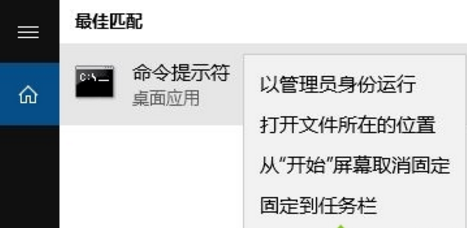
5、在命令提示符中输入:net user administrator /active:yes 按下回车键即可;
6、接下来我们要做的就是重启电脑,即可进入正常模式的Win10系统了!
以上就是Win10用户账户停用无法开机的解决设置攻略介绍 了。遇到同样情况的朋友们,不妨也动手操作看看吧。
热门教程
热门系统下载
热门资讯





























